1, Win+R 打开运行,输入regedit,打开注册表,找到HKEY_CLASSES_ROOT\*\shell分支,如果没有shell分支,则在*下点击右键,选择“新建-项”,建立shell分支。
2, 在shell下新建“VisualCode”项,在右侧窗口的“默认”双击,在数据里输入“用VSCode打开”。这是右键上显示的文字,可以随便写,只是为了方便查看
3, 在“VisualCode”下再新建Command项,在右侧窗口的“默认”键值栏内输入程序所在的安装路径,我的是:"D:\xxxxx\Microsoft VS Code\Code.exe" "%1"。其中的%1表示要打开的文件参数。
4, 配置缩略图。在VisualCode项上新建可扩充字符串值,命名为Icon,双击,把"D:\xxxx\Microsoft VS Code\Code.exe"放进数据就可以了。
5, 关闭注册表,即可生效。
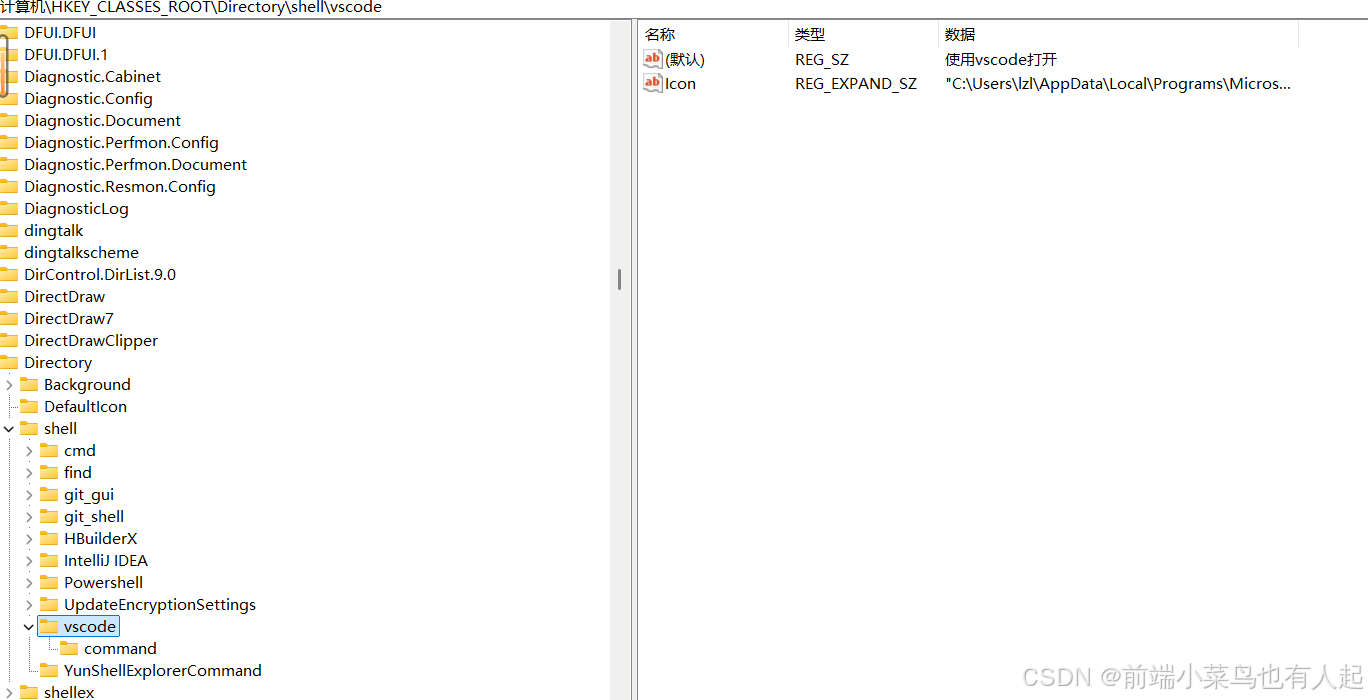























 797
797

 被折叠的 条评论
为什么被折叠?
被折叠的 条评论
为什么被折叠?








